您可以將應用程式和桌面平台新增至 Workspace ONE Access (舊稱為 VMware Identity Manager) 目錄,以將其提供給 Workspace ONE 中的使用者使用。
您可以將下列類型的資源與 Workspace ONE Access 整合:
- Web APP
- 虛擬應用程式
- VMware Horizon® Cloud Service™ 應用程式和桌面平台
- VMware Horizon® 7 和 Horizon 6 桌面平台和應用程式集區
- Citrix 發佈的資源
- VMware ThinApp® 封裝應用程式
備註: 僅舊版 Linux VMware Identity Manager Connector 可支援與 ThinApp 封裝應用程式進行整合。Windows 連接器不支援此作業。
重要: Citrix、Horizon、Horizon Cloud 和 ThinApp 整合不適用於
Workspace ONE Access 20.10 或 20.01 Connector。
- 若要使用 ThinApp 封裝的應用程式,請使用 VMware Identity Manager Connector (Linux) 2018.8.1.0 版。
- 若要使用其他虛擬應用程式 (例如 Horizon 桌面平台和應用程式或 Citrix 發佈的資源),請使用 VMware Identity Manager Connector (Windows) 19.03.0.1 版。
除了 Web 應用程式以外,在使用其他各個資源類型時,您都需要整合 Workspace ONE Access 與其他產品或元件。
您可以從 Workspace ONE Access 主控台中的目錄索引標籤整合這些資源。
- 若要整合 Web 應用程式,您可以使用索引標籤。
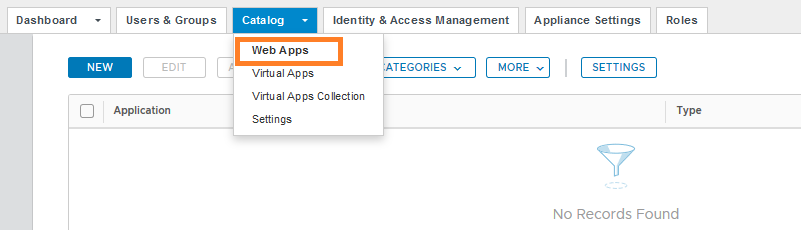
-
若要整合並管理 Horizon 桌面平台和應用程式集區、Horizon Cloud 桌面平台和應用程式、Citrix 發佈的資源或 ThinApp 封裝應用程式,您需要使用和索引標籤。您在可以在頁面中設定整合,以及在頁面中檢視同步的資源。
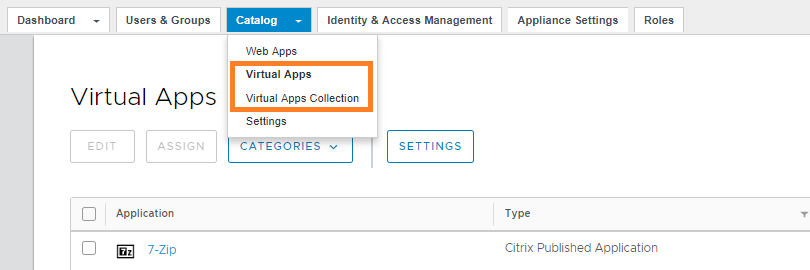
您可以從下列頁面為整合的資源管理設定。
- 全域設定可從索引標籤存取。
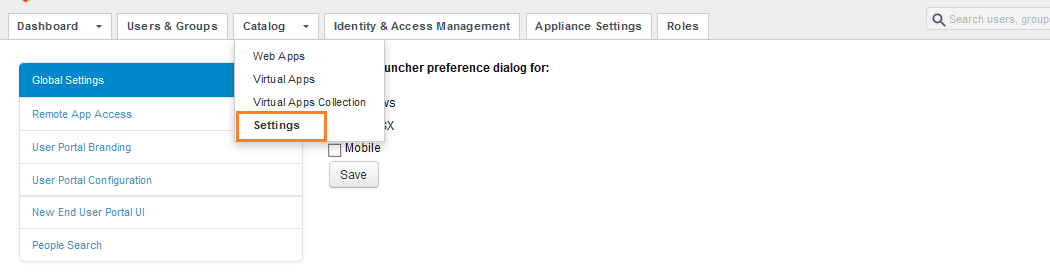
- Web 應用程式的設定可從索引標籤上的設定按鈕存取。
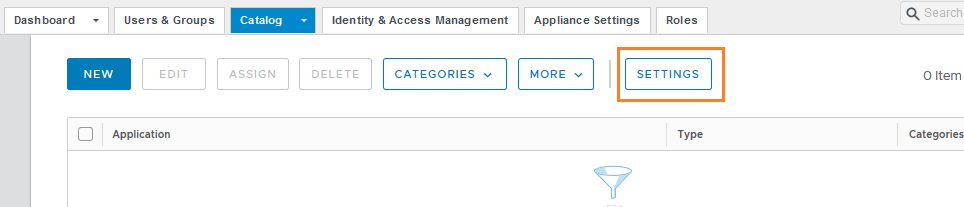
- Horizon、Horizon Cloud、ThinApp 和 Citrix 發佈之資源的設定可從索引標籤上的設定按鈕存取。
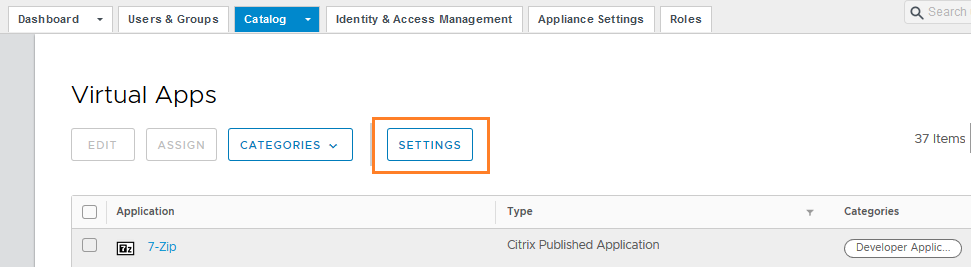
您也可以按一下或頁面中的應用程式,並按一下編輯,以管理個別應用程式的設定。